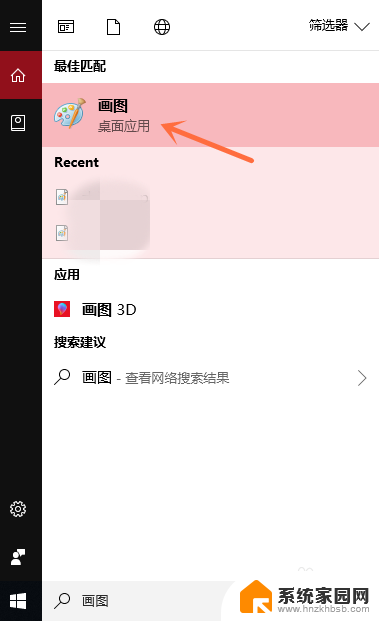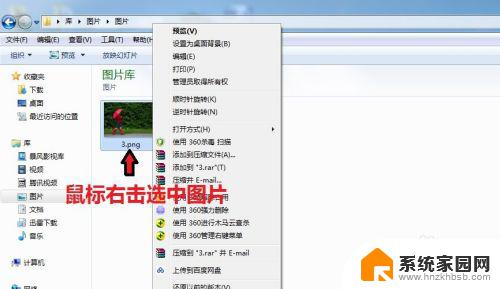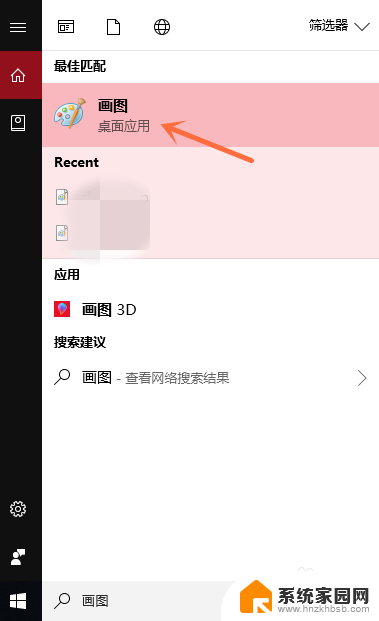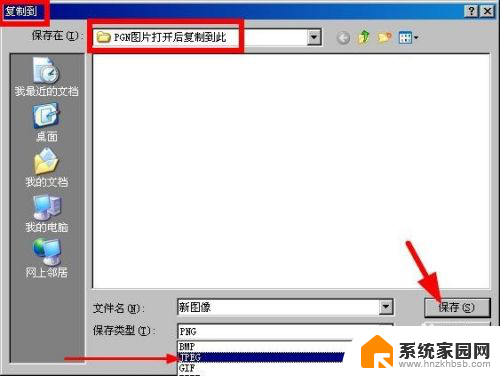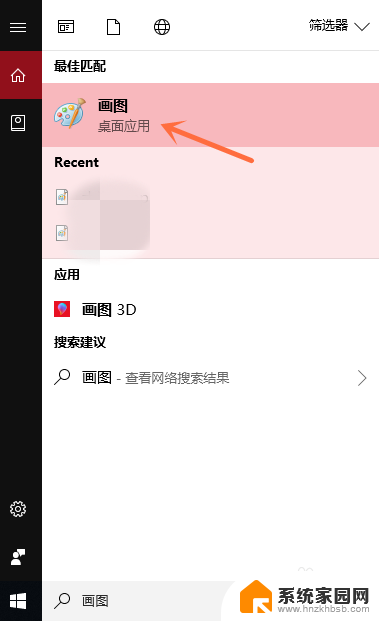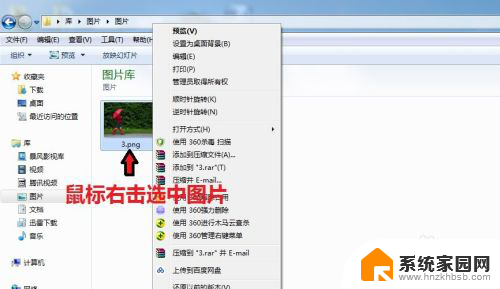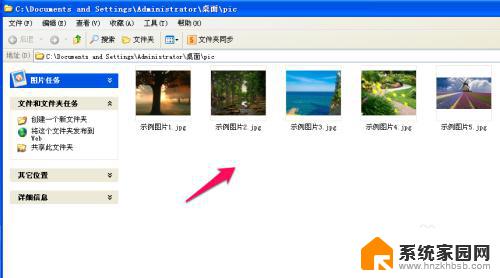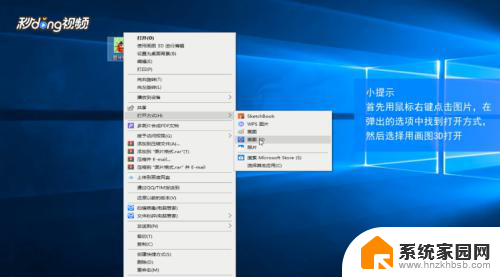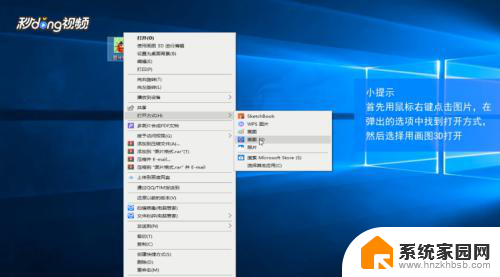如何设置jpg格式图片 如何将图片格式转换为jpg
更新时间:2024-04-05 15:56:58作者:xiaoliu
在日常生活中,我们经常会遇到需要设置或转换图片格式的情况,对于jpg格式图片的设置,我们可以通过调整像素大小、压缩质量、色彩模式等方式来实现。而将其他格式的图片转换为jpg格式,我们可以借助各种图片处理软件或在线转换工具,简单操作便可完成。通过掌握这些技巧,我们可以更好地处理和利用图片资源,满足不同需求。愿这些小技巧能为您带来便利和帮助。
方法如下:
1.电脑打开图片所在的文件夹,鼠标右键选择图片,出现对话框。
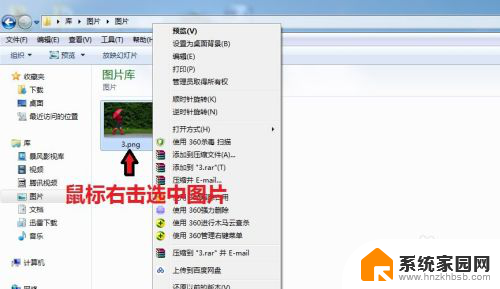
2.在对话框中,点击“打开方式”,选择【画图】
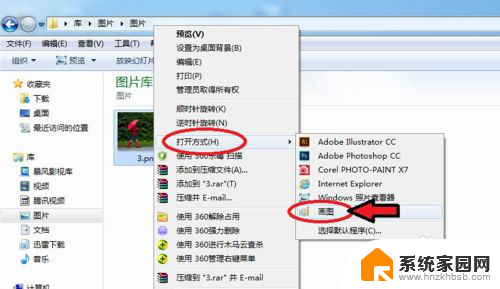
3.图片进入画图工具,点击左上角的图标。

4.出现对话框,点击【另存为】选择“JPEG图片”。
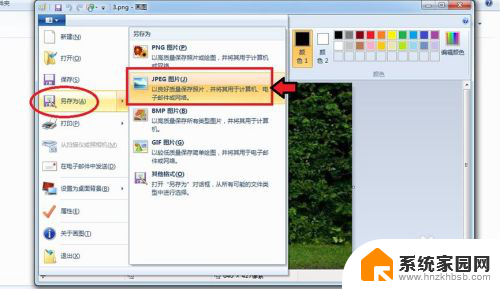
5.出现对话框,保存到刚才的文件夹。命名图片名称,保存类型为“JPEG”,再点击【保存】。
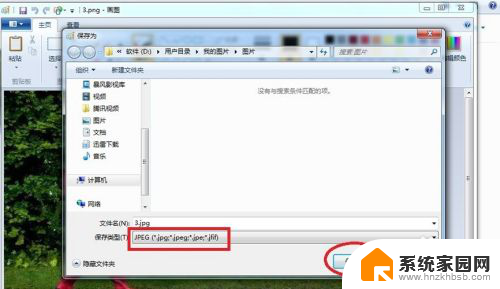
6.出现的对话框,点击【确定】,图片会自动保存为jpg格式。
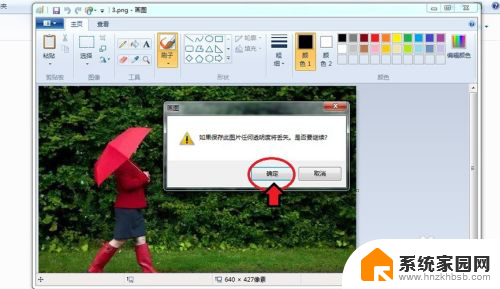
7.保存后,我们可以看到在该文件夹就有jpg格式的图片了。
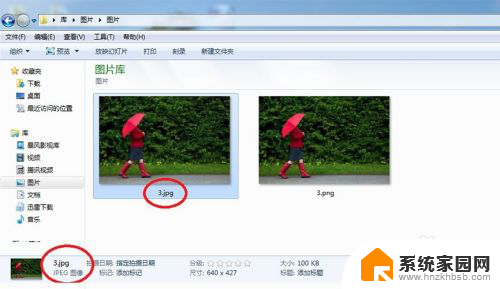
以上是设置jpg格式图片的完整内容,如果有任何疑问,请按照本文的方法进行操作,希望对大家有所帮助。